عندما تقوم بتحديث جهازك إلى إصدار iOS 14 الجديد (المتوقع أن يتم إصداره يوم 22 سبتمبر رسمياً للجميع) فستجد أن هُناك العديد من الميزات التي يتم تشغيلها تلقائياً بواسطة أبل والكثير من هذه الميزات أنت لا تعرفها أو لا تستخدمها في الأساس وبالتالي سيكون من الجيد إيقاف تشغيلها لأنها ستعمل في خلفية جهازك وربما تستنزف البطارية لذا في هذا المقال سنُبين أهم الإعدادات الموجودة في إصدار iOS 14 والتي يُفضَل إيقاف تشغيلها الآن.
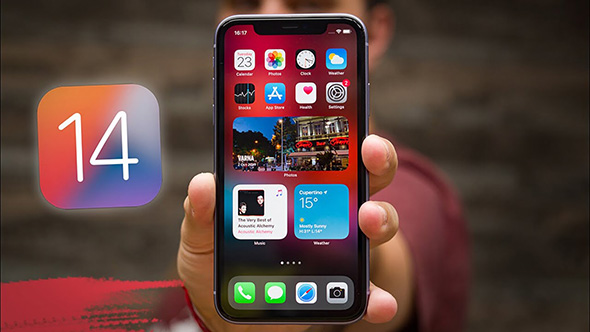
أعلم أن أي إعداد تُغيره يأتي مع كلفة لذا قبل تطبيق أي شيء أعلم النتائج المترتبة عليه، ولا تطبق أي خُطوات أو نصائح تُشاهدها أو تقرأها على الأنترنت دون فهم كامل، فأنت مُحترف وتعلم ماذا تفعل والأمر متروك لك في النهاية.
1
إيقاف تشغيل التحميل المُسبَق لأفضل نتيجة
من الميزات التي تمت إضافتها في إصدار iOS 14 لمتصفح سفاري ميزة التحميل المسبق وهي تقوم بشكل أساسي بتحميل البيانات على الصفحة الأولى من البحث حيث يقوم النظام تلقائياً بتحميل أول موقع ويب ظهر في صفحة البحث، ربما تكون الميزة مُفيدة لكن عيبها أنها تستنزف عمر البطارية وستستهلك البيانات، و لإيقاف تشغيل الميزة توجه إلى الإعدادات أو Settings ثم تختار إعدادات سفاري – Safari Settings وهُنا تقوم بإلغاء تنشيط ميزة Preload Top Hit أو التحميل المُسبق.
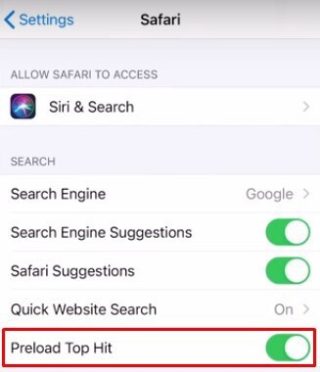
النتيجة من إلغاء هذه الميزة:
بطء في تصفح نتائج البحث.
2
خدمات النظام غير الأساسية
هُناك العديد من خدمات النظام التي تعمل دائماً في الخلفية ومُعظمها يستنزف عمر بطارية الآيفون الخاص بك وإذا قمت بإيقاف تشغيلها فلن تُؤثر خدمات النظام هذه على استخدامك العام، ولإيقاف خدمات النظام ما عليك سوى التوجه إلى الإعدادات – Settings ثم الخصوصية – Privacy وأخيراً خدمات النظام أو System Services وهُنا ما عليك سُوى إيقاف تشغيلها كلها تقريباً باستثناء بعض الخدمات المُهمة مثل مُكالمات الطوارئ و SOS والعثور على إعدادات الآيفون الخاصة بي قيد التشغيل.
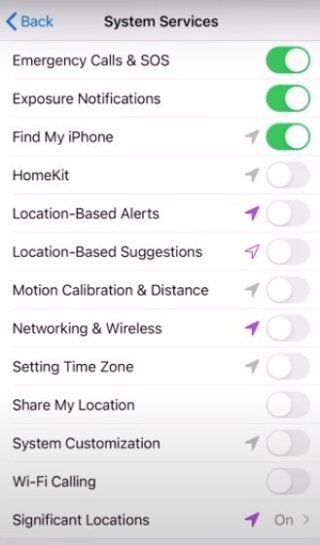
النتيجة من إلغاء هذه الميزة:
بعض التطبيقات مرتبطة بهذه الخدمات، وبعد إعدادات النظام لن تعمل بشكل جيد، لذلك يجب ان تكون حذر، واعلم أن آبل تستغل موارد الجهاز بشكل صحيح لذلك بعض هذه الإعدادات وحتى ان كان مفتوح لن يؤثر عليك.
3
إعدادات تحسين المنتج
من الجيد إيقاف تشغيل إعدادات تحسين المنتج لأن هذا سيُساعد في تحسين عُمر البطارية كما أننا نثق في أن أبل يُمكنها إنشاء مُنتجات رائعة بدون مُساعدتنا 🤣 إذن لإيقاف تشغيل تحسين المنتج توجه إلى الإعدادات – Settings ثم الخصوصية – Privacy ثم خدمات النظام – System Services وأخيراً قسم تحسين المنتج أو Product Improvement وهُنا تقوم بإيقاف تشغيل جميع الخيارات.
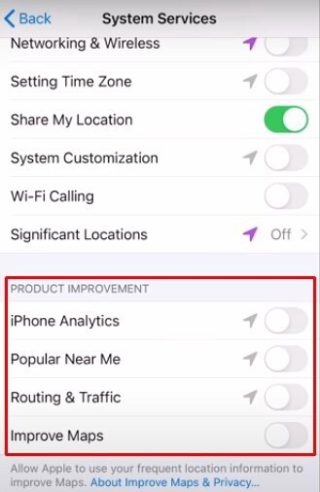
النتيجة من إلغاء هذه الميزة:
سوف تفلس شركة آبل. نمزح بالطبع لكن أذا ساعدت شركة آبل سوف تتحسن خدمة الخرائط في منطقتك لك ولغيرك، وسوف يعلم المطورون كيفية أداء تطبيقاتهم على جهازك.
4
التحليلات والتحسينات
دعنا نتفق أن إعدادات التحليلات والتحسينات أو Analytics & Improvements تُساعد أبل ومُطوري التطبيقات على تحسين خدماتهم ولكن هذه الإعدادات تُرسل أيضاً تحليلات في الخلفية مما يستهلك طاقة بطارية الآيفون الخاص بك لذا من الجيد إيقاف تشغيلها، ولفعل ذلك توجه إلى الإعدادات – Settings ثم الخصوصية – Privacy وأخيراً التحليلات والتحسينات أو Analytics and Improvements وهُنا تقوم بإيقاف تشغيل جميع الخيارات.
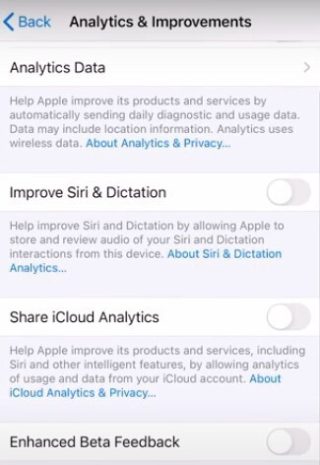
النتيجة من إلغاء هذه الميزة:
لا شيء، أنت تساعد آبل من خلال هذه البيانات وبالتالي تتحسن الخدمة عند الجميع.
5
إعلانات أبل المُخصَصة
بدايةً من نظام التشغيل iOS 14 صار بإمكان المُستخدمين إيقاف تخصيص تتبع الإعلانات لكل تطبيق فردي، ولإيقاف تشغيل إعلانات أبل المخصصة ما عليك سوى التوجه إلى الإعدادات – Settings ثم الخصوصية – Privacy وأخيراً إعلانات أبل أو Apple Advertising وهُنا يا صديقي تقوم بإيقاف تشغيل تبديل الإعلانات المخصصة أو Personalized Ads كما هو واضح بالصورة.
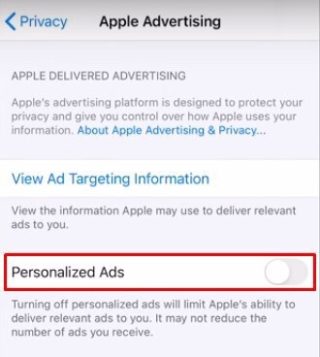
النتيجة من إلغاء هذه الميزة:
شخصياً أفضل عدم إغلاق هذه الميزة، والسبب انني احب ان تكون الإعلانات مخصصة لي.
6
تحديث التطبيق في الخلفية
هذا الإعداد مُهم جداً ويجب أن تُفكر قبل إيقاف تشغيله لأنه يُمَكِن التطبيقات من تحديث المُحتوى في خلفية الآيفون الخاص بك حتى إذا لم تكن تستخدم التطبيق وبالتالي من الجيد إيقاف تشغيل تحديث التطبيقات في الخلفية “لكن للتطبيقات التي لا تريد تشغيلها في الخلفية طوال الوقت فقط” لأن هذا فعلاً سيُساعد في تحسين عمر البطارية الإجمالي لجهاز iOS الخاص بك لكن بطبيعة الحال التطبيقات المُهمة يُفضل إبقاء الميزة بها مُفعلة.
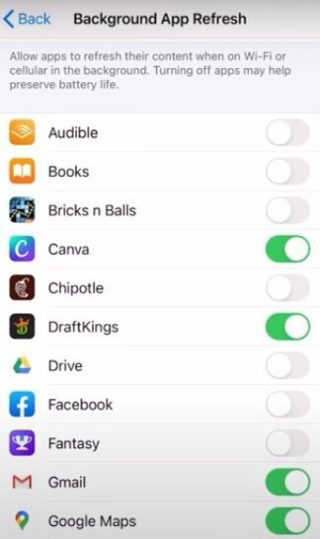
إذن لإيقاف تشغيل ميزة تحديث التطبيقات في الخلفية ما عليك سُوى التوجه إلى الإعدادات – Settings ثم عام – General وأخيراً تحديث تطبيق الخلفية أو Background App Refresh وهُنا تقوم بإلغاء الميزة للتطبيقات التي لا تُريد تشغيلها في الخلفية فقط كما هو واضح بالصورة السابقة.
النتيجة من إلغاء هذه الميزة:
لا ننصح ابداً بغلق هذا الخيار إلا أذا كان جهازك قديم جداً ويعاني من البطارية، عندما تعمل التطبيقات في الخلفية تكون أسرع بكثير ويكون تحميل المحتوى في الخلفية وقبل أن تبدأ.
المصدر:

ممتاز
بعد الدخول الى settings > privacy> system services غير موجوده من الاساس
بعد الدخول فى الوصول الموجه لا أجد خدمات النظام وبالتالى هناك بعض الخطوات للحفاظ على البطارية لا أستطيع تفعيلها
كيفية تفعيل الاضاءة التلقائية في ios14
تليفوني ايفون ٧بلاس السماعة اختفت بل اتصال شو الحل
مرحبًا
كل الاحترام ، معلومات جميلة ولا بد لمن يحمل الآيفون ان يكون ملم بها ، شكرا لكم .
اشوكت ينزل ايفون 12
جميع خدمات المواقع بخدمات النظام بالمواقع المهمة مقفلها
ولا لاحظت اي مشاكل مع التطبيقات اللي تستخدم الموقع مثل قوقل ماب.
لكن عندي سؤال…
ليه وجوالي على وضع الطيران، اقدر اخلي خدمات الموقع شغالة!!
مرة كنت على سفر ومستخدم قوقل ماب، ارتفعت درجة حرارة الجوال وفعلت وضع الطيران…بعد ١٠٠ كم يجيني اشعار من قوقل ماب الاتجاه نحو اليمين!! على اي اساس ولا توجد ابراج؟!
Very good information, thanks
When Apple release iOS 14?
ملاحظات مهمة من باب ذكّر فإنّ الذكرى تنفع المؤمنين
متى إن شاء الله يتم انطلاق التحديث iOS 14
فعلا البرنامج اكثر من رائع بالذات الميزة اللي تحتط الرقم ومباشره يدخلك على محادثة الواتس اب
روعه
👍👌
شكراً لكم 💐
معلومات قيمة .. واسلوب مميز فى عرض الخصائص .. والاضرار المتوقعه من عدم تفعيل الخاصيه
5000 آلاف مقال ماشاء الله !!
من المتوقع على اي اساس اذا ما في مصدر ١٠٠٪ وبتالي المؤتمر يوم ١٥ / ٩ ومن المتوقع بعد المؤتمر كلعاده
الله يعطيك العافيه
اغلب المزايا موجودة في التحديث القديم iOS 13 فما قبله مقال فاضي
اخي الكريم علي
من المؤكد انك استفدت من متابعة ايفون اسلام والدليل استمرار ظهور تعليقاتك
ولو كانت تعبر عن عدم رضاك
فاذا كنت تعرف كيف تستخدم الجهاز والنظام بتمكن فكثير من المستخدمين غيرك لايعرف
وله حق ان يعرف
والاخ محرر الموضوع استقطع من وقته وبذل جهده لنفع الاخرين
جزاه الله خير
واذا كنت تجد الموضوع غير مفيد لك فهو مفيد لكثير من المستخدمين غيرك
وبالتالي ان لم تشكر معد الموضوع فلا تحبطه
🌹
اعتقدجازماً (والعلم عند الله) انه جمجمتك اللي فاضية 🤦🏻♂️
حدثونا بالعربي لو سمحتم
مقال جميل ومعلومات رائعة شكرا 🌷
مقال مشكور عليه 👍🌹💐
شكرا لكم
شكراً
لكم كل الشكر والتقدير
شكرا علي الملحوظات الهامه👍
شكراً جزيلاً
انا بسأل عن برنامج الترقيه على موقع ابل
كيف استخدمه وما مميزاته
سيتم اطلاق ios14 وسوف نسمع نفس المعزوفه في كل عام وهي
(النظام الجديد مملوء مشاكل ويستهلك البطاريه)،، طبعا عمري ما حسيت باستنزاف البطاريه لاني اعرف كيف احدث الجهاز اذا كان اصدار اساسي
وكيف اقوم بايقاف الخيارات الغير ضروريه ،،، في ناس لحد هذه اللحظه تقول ان ios13.7 يستنزف بطاريه 😂
متى ينزل تحديث Ios14 ؟؟؟؟؟؟
مكتوب في أول سطر في المقال.
المقال مفيد جداً …
شكراً جزيلًا
ههههههههههه
النتيجة من هذه : سوف تفلس شركة ابل
هههههههه بطني فقع من الضحك
4 من ال6 ميزات المذكورة يمكن إيقافها الآن في iOs 13
اذا لم أكن مخطئا فإن المقال غير دقيق
شكرا
الرجاء التصحيح لي